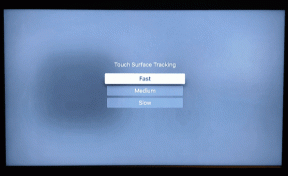Jak streamovat fotografie z Androidu do PC nebo TV
Různé / / December 02, 2021

Sedíte se členy své rodiny a smějete se vtipnému momentu z nedávné minulosti. A pak vás požádají, abyste jim ukázal svatební/dětské fotky. Co děláš? Fotky máš v telefonu. Můžete jim buď předat telefon a riskovat, že se budou dívat na fotky nechcete, aby viděli.
Nebo můžete vytáhnout svůj notebook, počítač nebo počítač Chromecast povolenou TV. A za pár sekund máte své fotografie na velké obrazovce s vámi na sedadle řidiče.
Streamování fotografií z Androidu do PC přes web

AirDroiddělá spoustu úžasných věcí ale zjevně nemá funkce prohlížení fotek/galerie. Takže jsem musel hledat něco jiného. A našel jsem alternativu, která vypadá přesně jako klon AirDroid, ale s touto funkcí navíc.
Chcete-li začít, ujistěte se, že telefon Android a váš počítač (nebo dokonce vaše chytrá televize s webovým prohlížečem) jsou ve stejné síti Wi-Fi.
Nyní si stáhněte Aplikace Web PC Suite pro Android a spusťte jej. Přejděte do PC/Smart TV a otevřete www.webpcsuite.com. Pro ověření pomocí QR kódu přiložte fotoaparát telefonu k obrazovce. To je vše, nyní jsou telefon a počítač připojeny.

vedlejší poznámka: Pokud máte více aplikací a zařízení, které se navzájem propojují přes Wi-Fi, Web PC Suite vám může způsobit chybu připojení. Pokud se tak stane, přejděte na Nastavení a změnit webovou zásuvku na něco jiného.
Na webu klikněte na Galerie ikona. Tím se zobrazí všechny obrázky, které máte na svém zařízení. Posouvejte se, dokud nenajdete obrázky, které chcete předvést. Kliknutím na obrázek zobrazíte náhled na celou obrazovku. K navigaci použijte klávesy se šipkami doleva/doprava.

Zde je důležité poznamenat, že to vše je velmi rychlé. Obrázky se načítají rychle a přepínání mezi nimi je také plynulé. Nedovolte, aby vám skutečnost, že běží přes web, překážela při jeho zkoušení.

Pomocí Chromecastu

Pokud jsou vaše fotografie zálohovány pomocí Google+ (něco opravdu byste měli zvážit), můžete přejít do aplikace Fotky a odeslat je do Chromecastu přímo, když jste připojeni k internetu.
Pokud však chcete odesílat fotografie z místního úložiště, budeme si muset stáhnout aplikaci s názvem PhotoCast.


Aby to fungovalo, musí být váš Chromecast samozřejmě nastaven a připojen ke stejné síti Wi-Fi.
Spusťte aplikaci a připojte se k Chromecastu pomocí Obsazení knoflík.

Poté procházejte alba aplikace a klepněte na fotografii, kterou chcete odeslat na obrazovku. Během okamžiku se objeví v televizi. Rozvržení můžete změnit z režimu celé obrazovky na styl skládaný nebo časopisový. K dispozici je také možnost spustit prezentaci.
Jak svůj Chromecast používáte?
Používáte Chromecast? Jaké nové využití pro tento levný malý HDMI dongle jste vymysleli? Dejte nám vědět v komentářích níže.


![Jak rootovat Lenovo K3 Note pomocí PDAnet [CWM]](/f/8c3870c2b36787c6f1a3ca79e3e07223.png?width=288&height=384)